

Getcourse. При создании заказа → S2. Создание контакта и сделки
Получайте данные о созданных заказах в Getcourse
и на основе этих данных создавайте контакты и сделки в S2 (Salesap.ru)
Источник данных "Getcourse при создании заказа"
1. Из списка выберите "Getcourse - Вебхук при создании заказа"
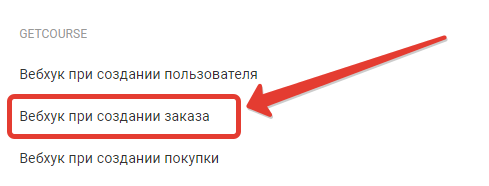 Дайте название источнику данных и нажмите "Сохранить"
Дайте название источнику данных и нажмите "Сохранить"
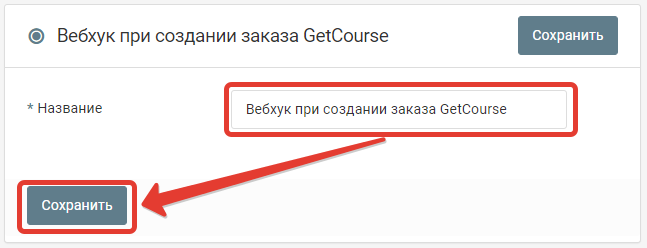
2. Скопируйте адрес вебхука и запустите обработку
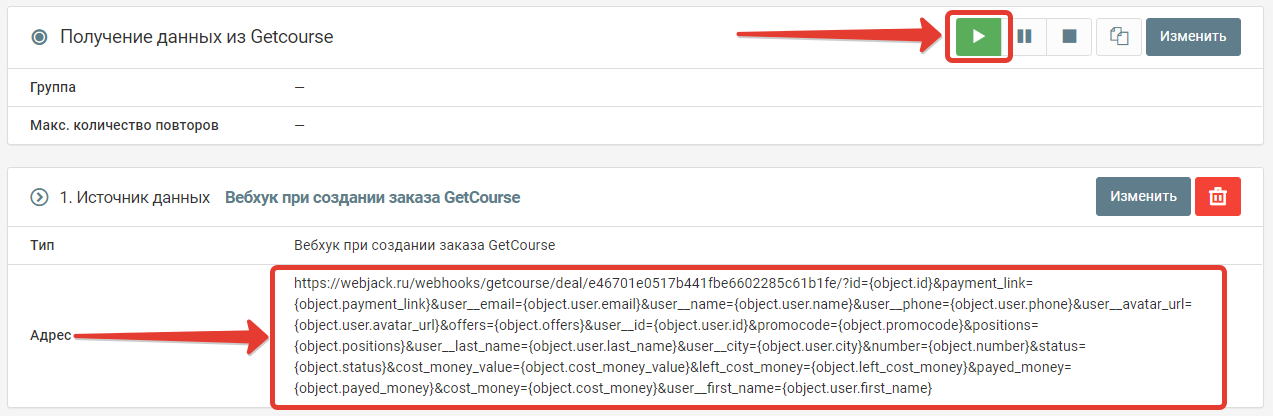
Этот URL содержит адрес на который Getcourse будет отправлять информацию, а также уже сформированный список параметров доступных в Getcourse.
3. Перейдите в настройки "Getcourse" - "Процессы"

4. Создайте новый процесс

Выберите настройки Бизнес-процесса. Выберите для поля "Тип объекта" значение "Заказы", выберите "Шаблон Процесса" значение "без шаблона" и нажмите "Создать"
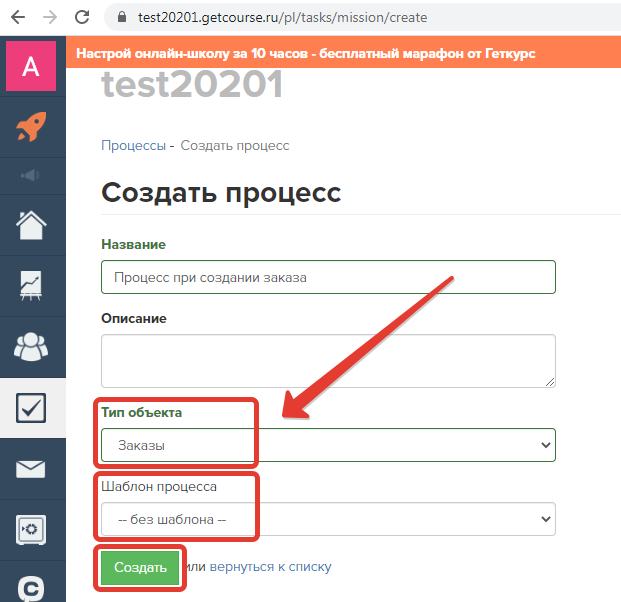
5. Добавьте в бизнес-процесс новый блок "Операция"
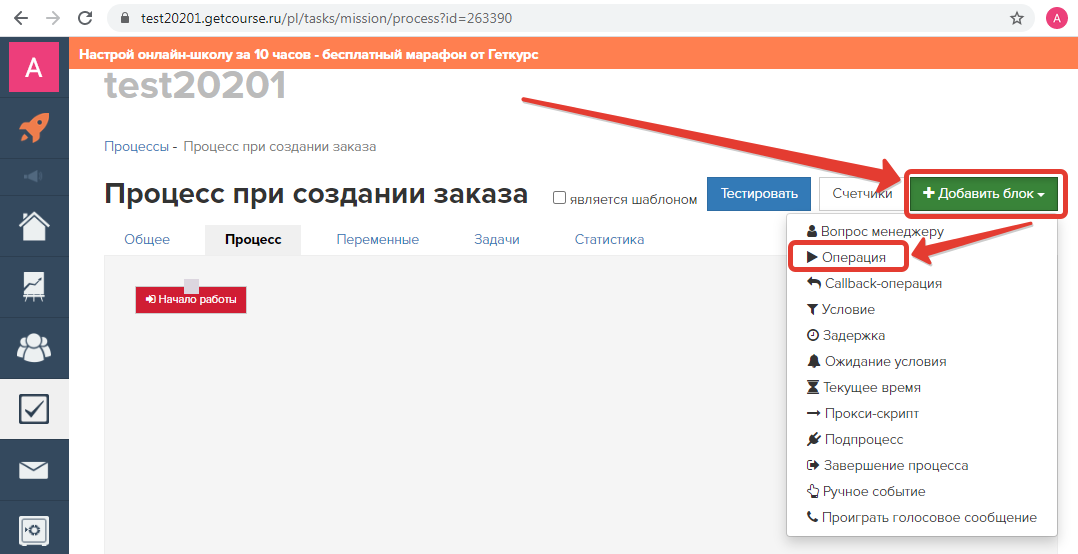
Выберите операцию "Вызвать URL"

6. Вставьте адрес вебхука, скопированный из обработки Webjack и нажмите "Сохранить"
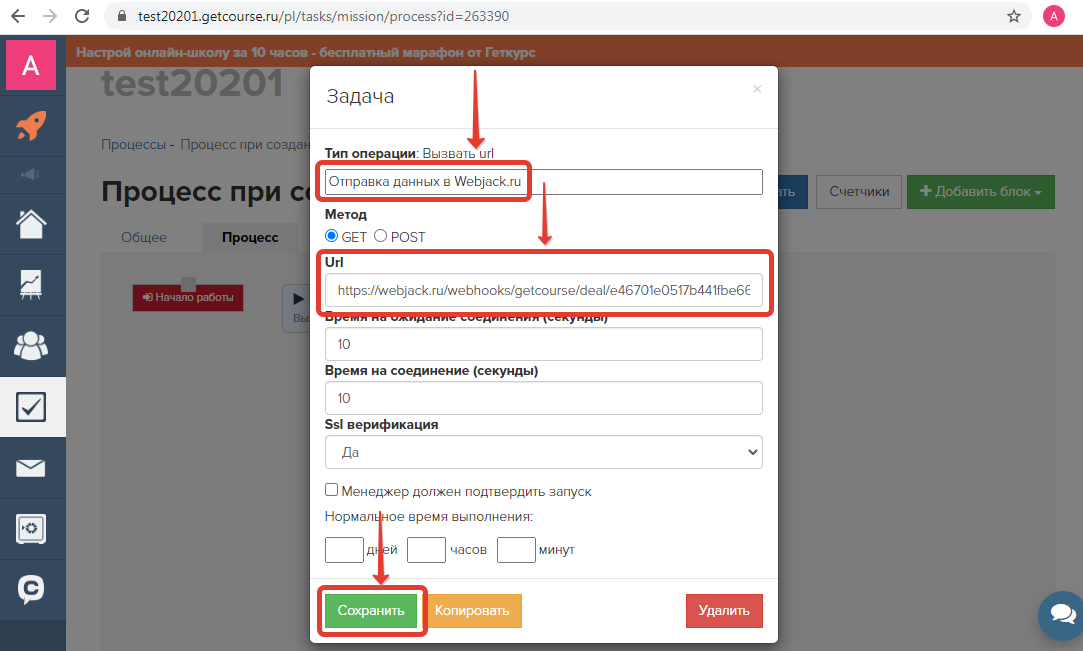
Соедините "Начало работы" процесса с задачей "Вызвать url"
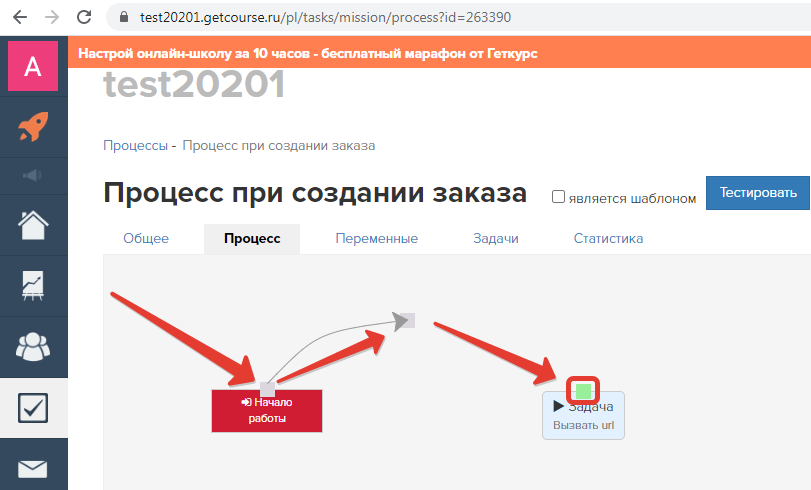
7. Перейдите во вкладку "Общее", выберите опцию "При создании объекта" и нажмите "Запустить"
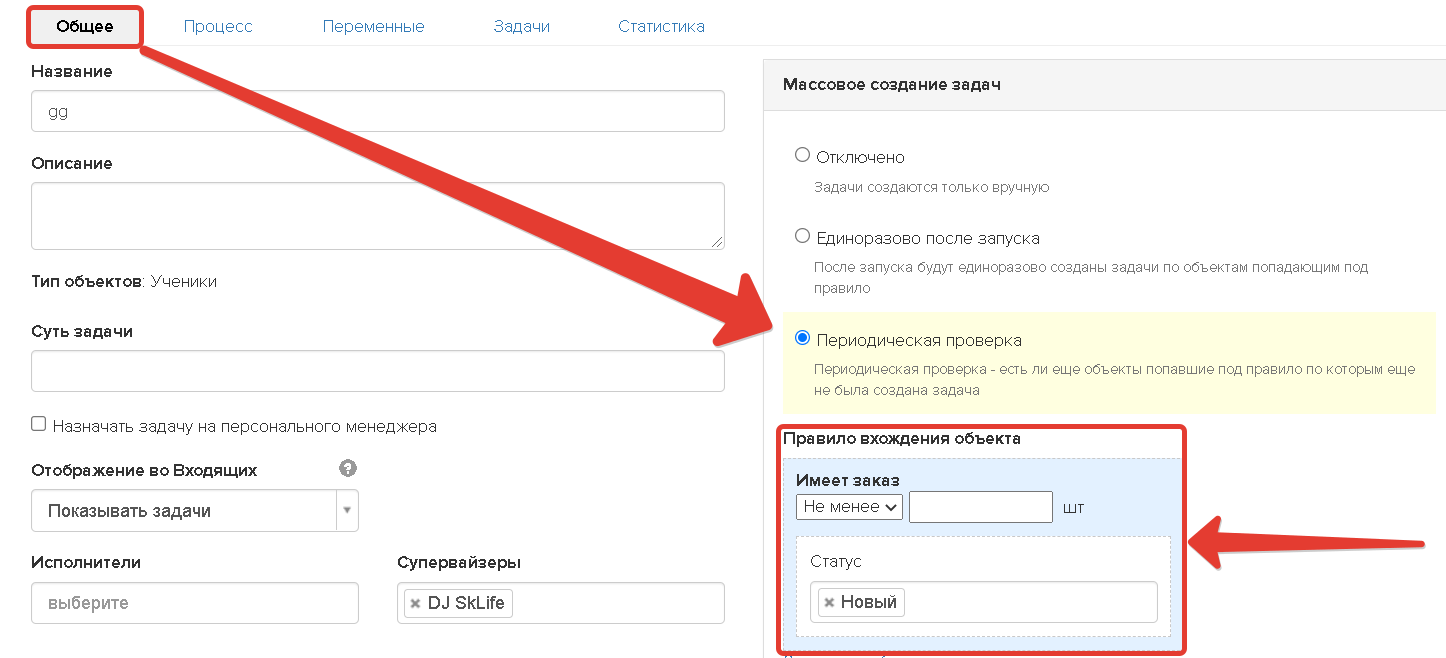
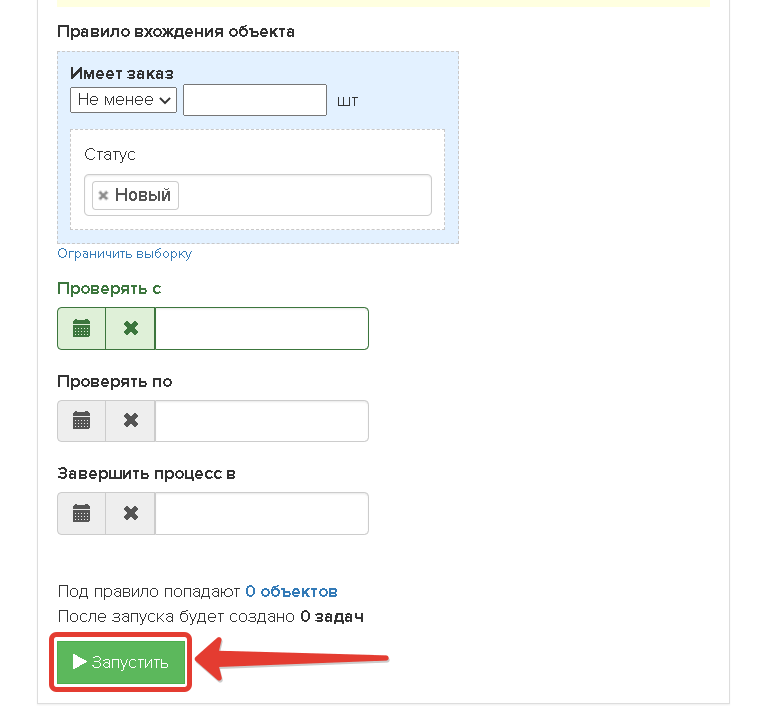
С этого момента при создании Заказа в Getcourse, созданный вами процесс будет вызывать URL, тем самым отправляя все данные о заказе в вашу обработку в сервисе Webjack.
Тестирование передачи данных
1. Перейдите в тестового пользователя и добавьте ему новый заказ

2. Добавьте в список какой-нибьудь заказ и нажмите "Создать"

3. Вернитесь в обработку, перейдите в низ страницы к блоку "Журнал операций". Если новая запись появилась, то можно зайти в нее и посмотреть какие данные пришли.


Мы видим, что данные о созданном нами заказе поступили в сервис. Значит все настроено правильно.
Теперь можно настроить отправку этих данных в другой сервис. Для этого нужно настроить "Действия"
Создание контакта и сделки в S2 (Salesap.ru)
Интеграция подробно описана в видео
Ключ для доступа к Salesap можно найти следующим образом:

Для создания Контакта + Сделки в Salesap необходимо настроить 3 действия.
Подробное описание параметров запросов доступно в документации salesap https://api.salesap.ru/
Действие 1. HTTP-запрос. Создание контакта в Salesap
Для создания Контакта в видео использовалось тело запроса:
{
"data": {
"type": "contacts",
"attributes": {
"first-name":"Тест 01",
"general-phone":"+79000000001"
}
}
}
, где вместо текста "Тест 01" и "+79000000001" необходимо указать поля, которые будут содержать нужные данные
Действие 2. JSON-парсер. Получение id контакта
Следующим действием мы получаем id контакта созданного на первом шаге

Действие 3. HTTP-запрос. Создание сделки в Salesap
На этом шаге мы создаем сделку в salesap используя идентификатор контакта полученного в действии №2

Текст запроса:
{
"data":{
"type":"deals",
"attributes":{
"name":"Сделка из API"
},
"relationships":{
"contacts": {
"data" : [{
"type": "contacts",
"id":"JSON-парсер. Получение id контакта. Поле contact_id"
}]
}
}
}
}
, где вместо "JSON-парсер. Получение id контакта. Поле contact_id" необходимо выбрать нужное поле из списка.
Эти 3 действия позволят создать Контакт + Сделка в CRM системе Salesap
Запустите обработку
Нажмите на кнопку "Запустить"

С этого момента данные будут обрабатываться.
Как все будет работать?
- В обработку будут поступать данные из настроенного вами "Источника данных"
- Поочередно будут выполняться все действия, которые вы настроили
- Все поступающие в обработку данные, а также статус и история их обработки будут отражаться в "Истории операций"

В случае возникновения каких-либо ошибок в процессе обработки, вы получите письмо-уведомление на email.
Если вы обнаружили ошибку или неточность в описании, либо что-то не понятно, напишите нам в чат на сайте. Мы внесем правки.




